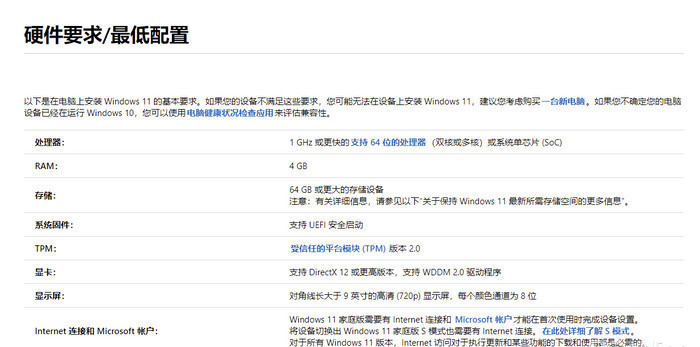Windows11怎么免费升级 教你如何获得Win11免费升级
Win11正式版即将在今年秋季推出,到时候能不能免费升级到Win11呢?如果你是Win10用户的话,那么就可以免费升级到Win11系统,只要你的电脑满足最低配置要求就可以啦,届时就要像通常更新Win10那样一样更新到Win11即可。
如果是想迫不及待地等待最终版本的到来,可以立即下载第一个Windows 11 Insider Preview版本并测试一些新功能,例如小部件、快照布局、虚拟桌面和新的Microsoft Store。
首先,要查看当前的Windows 10 PC是否有资格免费升级到Windows 11,请查看Microsoft网站以了解规格。如果从现在到正式发布之间购买了一台新PC,该计算机也将有资格免费升级。
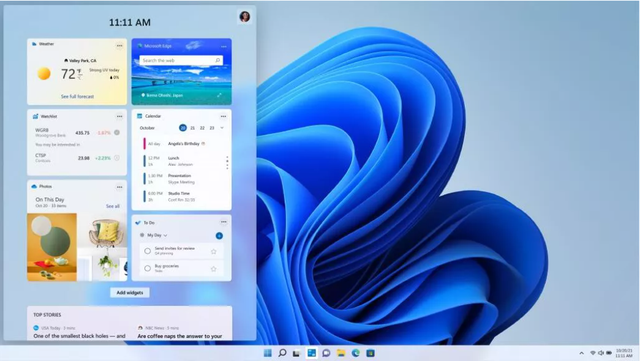
如何下载Windows 11 Insider Preview 版本
如果是Windows预览体验计划的成员(现在可以免费注册),现在可以下载Windows 11的第一个预览体验计划版本。但是,重要的是要注意Beta版本,尤其是像这样的早期版本,往往有问题。不应该在主要设备上下载测试版,如果有测试设备,最好在测试设备上下载。对于大多数人来说,最好等到7月份公开测试版,或者更好的是,等到今年晚些时候正式发布。第一个版本也不包括最终将随一般版本一起出现的所有新功能。

想尝试的可以体验一下步骤:
1、确保设备上运行的是Windows 10的许可版本,并且该设备的管理员。如果还没有注册加入Windows预览体验计划。登录您的Windows预览体验成员帐户。
2、转至 设置 》 更新和安全 》 Windows预览体验计划。单击 开始。
3、在 Pick an account to get started下,选择 + 连接您注册的Microsoft帐户并继续。
4、按照说明选择希望获得Insider Preview版本的体验和渠道:Dev渠道(针对开发人员)、Beta渠道(针对早期采用者)或发布预览渠道(针对希望获得最新版本普遍发布之前)。
5、查看隐私声明和条款,然后单击确认。单击立即重新启动。
6、重新启动后,请确保数据设置正确,以便可以下载预览版本。为此,请转到设置》 隐私》,确保将可选诊断数据开关翻转到开。
7、转到设置 》 更新和安全 》 Windows更新。单击检查更新按钮。应该会看到基于选择的设置的最新Insider Preview版本。
与其他Windows更新相同的方式进行更新,就可以开始使用了。

Windows 11 正式发布后如何下载
一旦今年秋季所有使用兼容计算机的Windows用户都可以使用Windows 11,就可以像使用任何新版本的Windows一样下载它。大多数用户会转至 设置 》 更新和安全 》 Windows更新 ,然后单击检查更新。如果可用,将看到Windows 11的功能更新。单击下载并安装。
Windows 11采用流线型的新设计,具有柔和的色彩、圆角、新的启动声音和更像Mac的整体外观。在Windows开始菜单已经从屏幕左边到中间的底部移动,与布置在中心旁边的应用程序图标。会发现许多新的桌面工具,例如可以为提供一目了然信息的小部件,以及更轻松的虚拟桌面创建。而Android应用程序将被集成到Windows和Microsoft商店安装。
该更新标志着自2015年Windows 10推出以来微软操作系统的首次重大变化。 关于Windows重大重新设计的传闻在过去一年中一直流传。在5月25日举行的微软 开发者大会上,微软表示,正在计划“过去十年中最重要的Windows更新之一”,这证实了该操作系统的13亿用户即将发生重大变化。 另有传闻称,微软将在2025年终止对Windows 10的支持。
相关文章
热门教程
win11关闭windows defender安全中心的四种方法
2Win11如何关闭Defender?Windows11彻底关闭Defender的3种方法
3win10不显示视频缩略图的两种解决方法
4win10关闭许可证即将过期窗口的方法
5win11怎么切换桌面?win11切换桌面的四种方法
6win11任务栏怎么显示网速?win11任务栏显示实时网速的方法
7win11忘记pin无法开机的三种最简单办法
8安装NET3.5提示0x800f0950失败解决方法
9Win11移动热点不能用怎么办?移动热点不工作怎么办?
10Win11如何打开预览窗格?Win11显示预览窗格的方法
装机必备 更多+
重装教程
大家都在看